Utilice RealPlayer para descargar, compartir y transferir vídeos de Internet.
La opción RealPlayer Downloader identifica vídeos integrados en sitios web. El botón Descargar este vídeo aparece junto con cada vídeo disponible. Utilice el botón para descargar y guardar los vídeos rápidamente en la categoría «Descargas y grabaciones» de la Biblioteca para verlos en cualquier momento, incluso sin conexión.
RealPlayer graba todo el vídeo independientemente de cuándo se inició la descarga (dos segundos tras iniciarse, a la mitad o incluso después de que haya finalizado). La descarga se produce en una ventana independiente sin necesidad de que gestione o supervise el proceso.
A continuación, puede repetir este procedimiento para descargarse varios vídeos de manera simultánea. Los vídeos pueden descargase en un segundo plano mientras que usted hace otras actividades en RealPlayer o en cualquier otro lugar del ordenador.
mientras que usted hace otras actividades en RealPlayer o en cualquier otro lugar del ordenador.
Esta opción funciona con su explorador web incluso cuando RealPlayer no esté en ejecución.
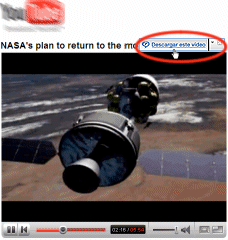
Cuando vea un vídeo en un sitio web, el botón Descargar este vídeo aparece justo encima del extremo superior derecho del vídeo.
De manera predeterminada, el botón aparece durante los primeros siete segundos después de que se haya cargado la página y siempre que se pasa el cursor sobre el área de visualización de vídeo. (Para cambiar esta ubicación predeterminada, abra Preferencias:Descarga y grabación.

Haga clic en Recortar para enviar las descargas a Recordator de RealPlayer. Puede guardar su sección favorita o crear una imagen.
Haga clic en Convertir para enviar las descargas a RealPlayer Converter para que las prepare para su dispositivo preferido.
Si su dispositivo está conectado a su ordenador, haga clic en Copiar a... para agregar los archivos al dispositivo.
Haga clic en uno de los iconos Compartiry siga los pasos para enviar un vínculo a una página de red social o por correo electrónico.
Puesto que están en la Biblioteca, puede tratar sus vídeos como haría con cualquier otro medio de su colección. Puede reproducirlos en cualquier momento, cambiarles el nombre, añadirles sus propias clasificaciones u otra información, crear listas de reproducción, grabarlas en CD o DVD y mucho más.
Descargar este vídeo no funciona en pantalla completa.
Siempre que resulta posible, RealPlayer descarga contenido con el mismo nivel de calidad con el que se han visto originalmente en Internet. En algunos casos, el contenido de flujo continuo se convertirá a RealVideo con una calidad ligeramente inferior para poder capturar el flujo grabado.
RealPlayer admite todos los tipos de vídeo principales, incluidos RealMedia, Windows Media, Flash, QuickTime y MP3. No obstante, no se pueden grabar los vídeos a los que sus propietarios les han aplicado DRM u otros sistemas de protección de contenido.
u otros sistemas de protección de contenido.
Si RealPlayer detecta que el vídeo no se puede grabar, el botón Descargar este vídeo no estará disponible.
Nota: algunos tipos de contenido (por ejemplo, un programa de televisión) no se pueden grabar, pero los anuncios asociados sí se pueden grabar.
Sí, una de las ventajas clave de descargar un vídeo primero y después volver a reproducirlo en RealPlayer es que desaparecen el almacenamiento en búfer y las deficiencias que se producen en algunas ocasiones.
Si se produce un error en la descarga, RealPlayer suele mostrar un mensaje explicando el motivo.
Si el contenido está protegido mediante DRM, aparecerá un mensaje que indique que el propietario del contenido no permite su grabación.
Si se supera el tiempo de espera de la descarga, aparecerá el botón Volver a intentar en RealPlayer Downloader.
Si persisten los errores o no aparece el botón de descarga, puede darse el extraño caso de que la función de descarga y grabación no sea compatible aún con ese sitio web o archivo concreto.
La opción de descarga y grabación de Internet suele activarse durante la configuración inicial de RealPlayer. Si no la activó en ese momento y le gustaría hacerlo ahora, abra Preferencias:Descarga y grabación. Del mismo modo, puede desactivar esta opción en esa configuración de las preferencias.
Nota: no todos los servicios ni todas las opciones están disponibles en todos los países; ambos se agregarán conforme vayan estando disponibles.
© 2011-2012 RealNetworks, Inc. Todos los derechos reservados.